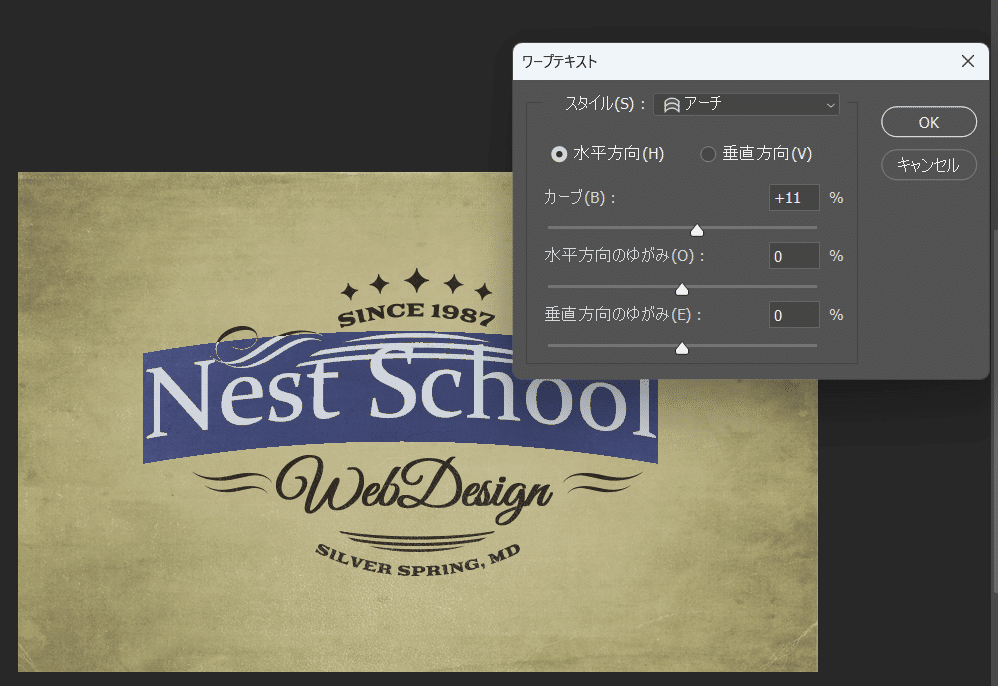Photoshop基礎操作~文字~
◆アンチエイリアス
文字の輪郭を編集する機能
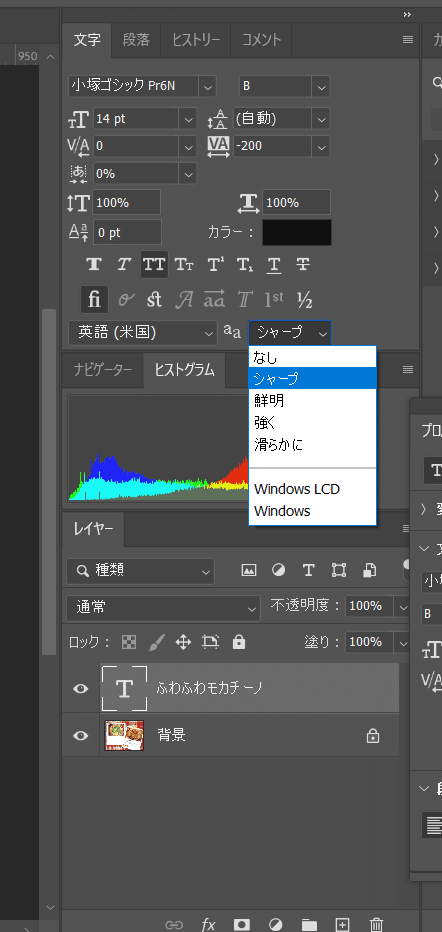
◆テキストを編集
テキストレイヤ【T】をダブルクリック
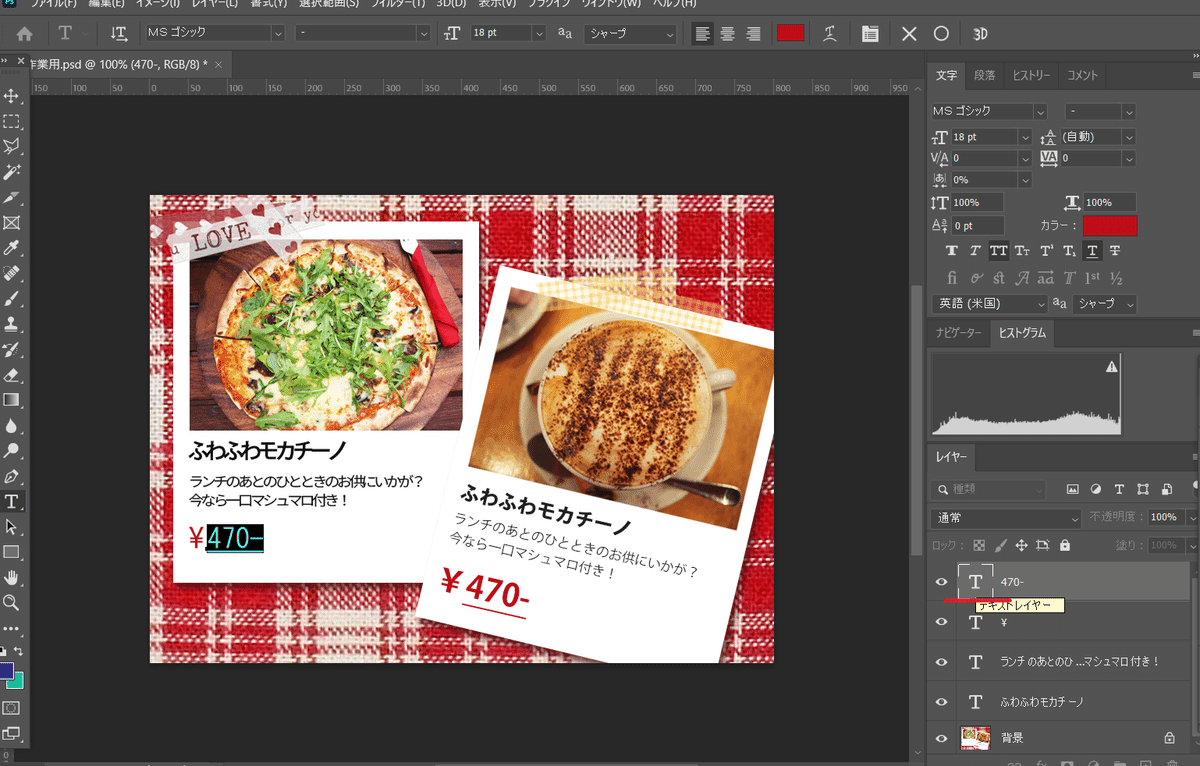
◆テキストボックスを作成する
①【T】を選択した状態で四角形を作る
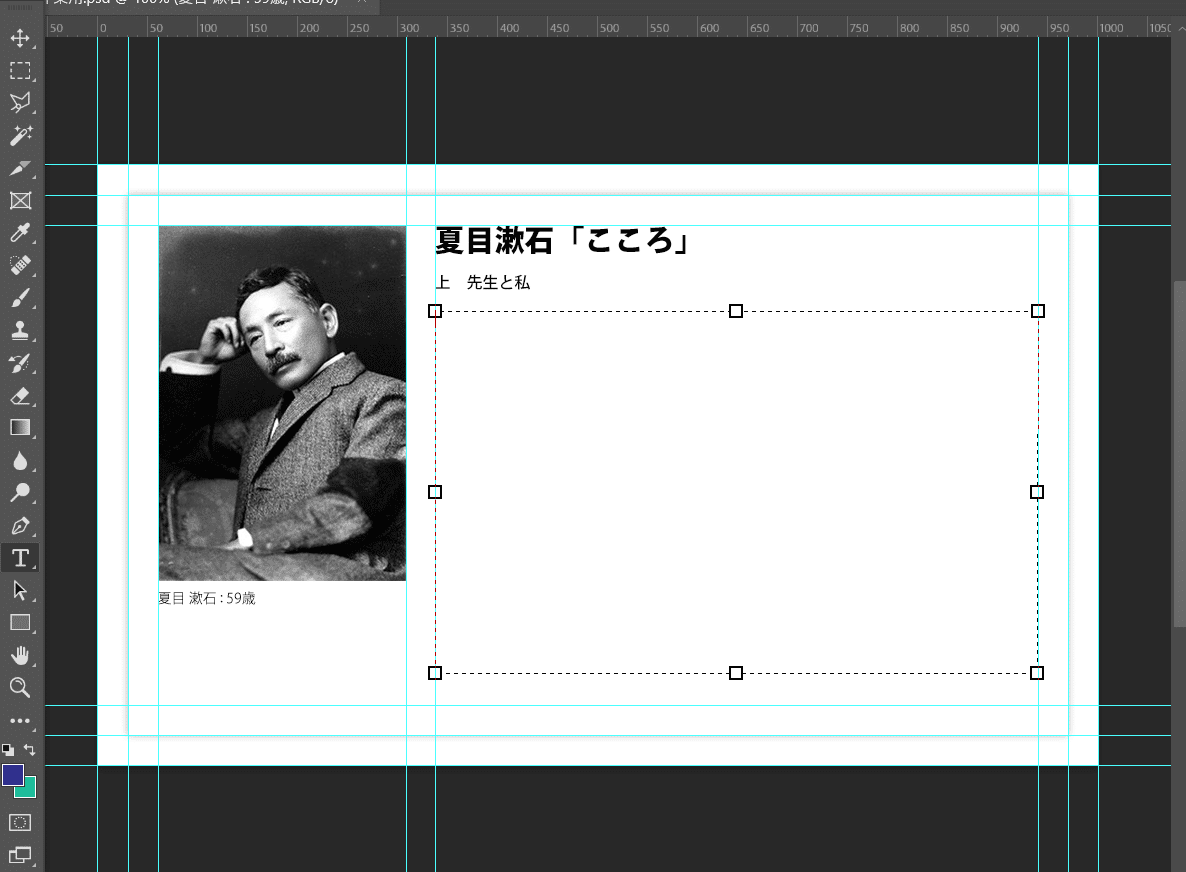
②任意のテキストをコピー⇒ペースト
※自動改行をしてくれる。
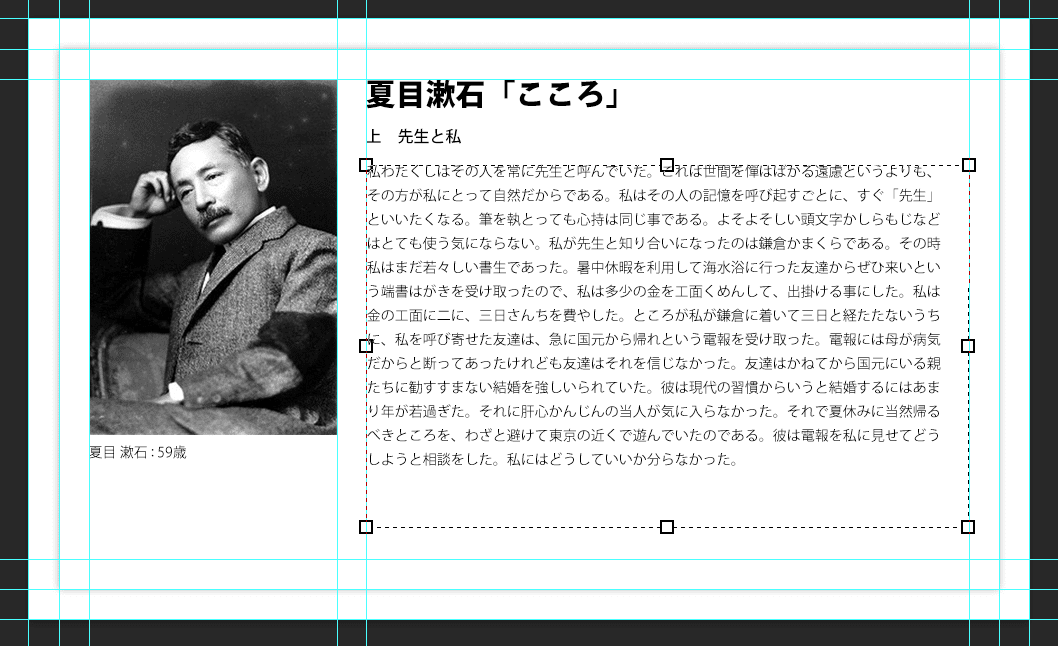
※段落を調整したい場合は【段落】パネルを選択
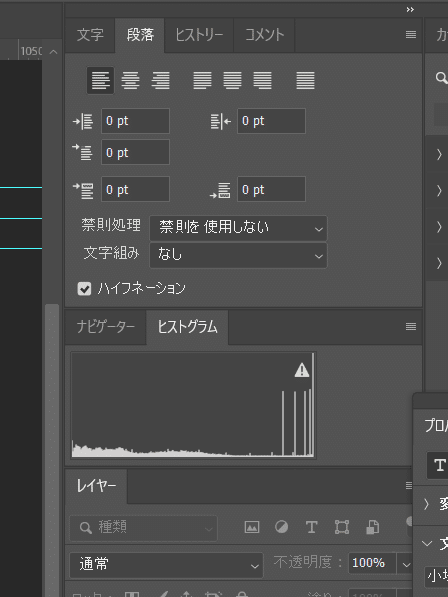
◆文字を変形させる(ワープテキスト)

①【T】(横書き)、【段落】真ん中を選択し文字を入力
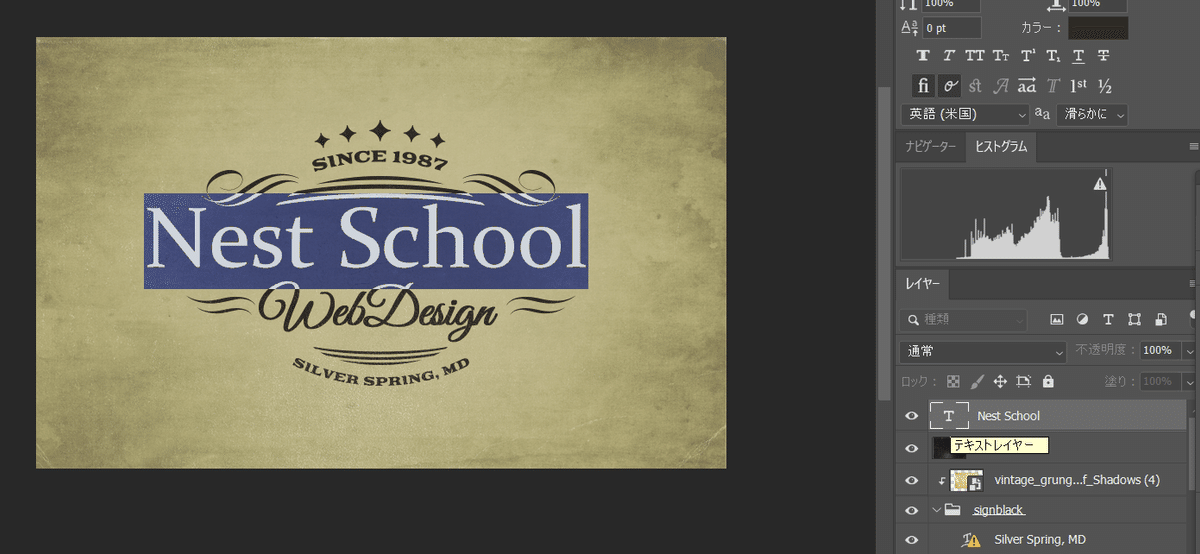
②ツールバーのワープを選択

③
スタイル:アーチ
カーブ:アーチの角度を調整
⇒文字を移動(V)して場所を調整
⇒終了後は【〇】を押して完了!